Pianificare l'aggiornamento a Skype for Business Server 2015
Riepilogo: informazioni sugli aspetti da considerare quando si pianifica un aggiornamento a Skype for Business Server 2015.
Nell'ambito del piano di aggiornamento a Skype for Business Server 2015, usare questo argomento per comprendere i percorsi di aggiornamento consigliati per Skype for Business Server 2015, il funzionamento dell'aggiornamento In-Place, gli scenari di coesistenza supportati e l'aspetto del processo di aggiornamento.
Nota
Gli aggiornamenti sul posto erano disponibili in Skype for Business Server 2015, ma non sono più supportati in Skype for Business Server 2019. La coesistenza affiancata è supportata, vedere Migrazione a Skype for Business Server 2019 per altre informazioni.
Percorsi di aggiornamento consigliati a Skype for Business Server 2015
Per eseguire l'aggiornamento da Lync Server 2013, Lync Server 2010 o Office Communications Server 2007 R2 a Skype for Business Server 2015, usare i percorsi di aggiornamento seguenti:
Attenzione
In-Place l'aggiornamento sposta automaticamente le directory delle conferenze da Lync Server 2013 a Skype for Business Server 2015. Tuttavia, se si prevede di spostare manualmente le directory delle conferenze, è molto importante usare Skype for Business Server Management Shell 2015. Se si tenta di utilizzare Lync Server 2013 Management Shell per spostare le directory delle conferenze da Lync Server 2013 a Skype for Business Server 2015, può verificarsi la perdita di dati. In generale, ogni volta che si lavora con Skype for Business Server 2015 in qualsiasi capacità, è consigliabile usare il set di strumenti Skype for Business Server 2015.
| Versione | Consigli |
|---|---|
| Lync Server 2013 |
Per eseguire l'aggiornamento, usare Skype for Business Server Generatore di topologie e la nuova funzionalità di aggiornamento In-Place in ognuno dei server associati al pool. Per informazioni dettagliate, vedere Pianificare l'aggiornamento da Lync Server 2013 a Skype for Business Server 2015 e Eseguire l'aggiornamento a Skype for Business Server 2015. |
| Lync Server 2010 + Lync Server 2013 (modalità doppia) |
Eseguire prima di tutto l'aggiornamento a Lync Server 2013 e quindi a Skype for Business Server 2015 usando la nuova funzionalità di aggiornamento In-Place. Tuttavia, se la topologia è la principale di Lync Server 2010, è anche possibile eseguire il rollback dei componenti di Lync Server 2013 a Lync Server 2010 e quindi eseguire l'aggiornamento direttamente a Skype for Business Server 2015. In questo caso non sarà possibile sfruttare In-Place'aggiornamento e si utilizzerebbe la coesistenza diretta tra Lync Server 2010 e Skype for Business Server 2015. La triesistenza non è supportata, ma è supportata la coesistenza. |
| Lync Server 2010 |
Visualizzare un nuovo pool di Skype for Business Server 2015 e quindi eseguire la migrazione degli utenti a questo nuovo pool. È quindi possibile rimuovere il pool di Lync Server 2010 precedente. L'aggiornamento da Lync Server 2010 a Skype for Business Server 2015 è simile all'aggiornamento da Lync Server 2010 a Lync Server 2013. Vedere Migrazione da Lync Server 2010 a Lync Server 2013. |
| Office Communications Server 2007 R2 |
Selezionare una delle due opzioni seguenti: Configurare un nuovo ambiente di Skype for Business Server 2015. In alternativa, se l'hardware e il software soddisfano i requisiti per Skype for Business Server 2015, eseguire l'aggiornamento a Lync Server 2013 e quindi eseguire l'aggiornamento a Skype for Business Server 2015 usando la nuova funzionalità di aggiornamento In-Place. Per altre informazioni, vedere Requisiti del server per Skype for Business Server 2015 e Migrazione da Office Communications Server 2007 R2 a Lync Server 2013. |
Nota
SQL Server 2014 è supportato in Skype for Business Server 2015, ma non in Lync Server 2013. Se si vuole eseguire l'aggiornamento da SQL Server 2012 a SQL Server 2014, il pool deve essere prima aggiornato a Skype for Business Server 2015 usando il metodo di aggiornamento In-Place come descritto in questo documento. È quindi possibile eseguire l'aggiornamento da SQL Server 2012 a SQL Server 2014, vedere Eseguire l'aggiornamento a SQL Server 2014. Per altre informazioni sui requisiti del database, vedere Requisiti del server per Skype for Business Server 2015.
Pianificare l'aggiornamento da Lync Server 2013 a Skype for Business Server 2015
È possibile aggiornare i sistemi Lync Server 2013 a Skype for Business Server 2015 usando la nuova funzionalità di aggiornamento In-Place. L'aggiornamento sul posto offre una soluzione con un solo clic che esegue il backup dei certificati, disinstalla i componenti del server, aggiorna i database locali e installa i ruoli di Skype for Business Server 2015. L'aggiornamento sul posto cerca di mantenere gli investimenti esistenti in hardware e server, riducendo i costi complessivi per la distribuzione Skype for Business Server 2015.
Nota
In-Place l'aggiornamento consente di usare lo stesso hardware durante l'aggiornamento a Skype for Business Server. Tuttavia, il riutilizzo dello stesso hardware non si traduce nella stessa capacità di prestazioni. I carichi delle prestazioni per Lync Server 2013 e Skype for Business Server 2015 non dovrebbero essere identici.
Nota
In-Place'aggiornamento non supporta la disponibilità elevata o il ripristino di emergenza per Skype for Business Server.
L'aggiornamento sul posto implica la disconnettezione del pool di Lync Server 2013 e l'aggiornamento a un pool di Skype for Business Server 2015.
Creare un piano di aggiornamento In-Place
Creare un piano che include:
Una comprensione della topologia corrente.
Nota
Assicurarsi di disinstallare lo strumento Amministrazione LRS per Lync Server 2013 prima di eseguire l'aggiornamento In-Place. Lo strumento LRS Amministrazione per Lync Server 2013 non può coesistere con Skype for Business Server 2015. Dopo aver eseguito In-Place Aggiornamento installa il nuovo strumento Amministrazione LRS. Per altre informazioni, vedere Portale Web amministrativo di Microsoft Lync Room System per Skype for Business Server 2015.
Pool principale per l'aggiornamento.
Se si aggiorneranno i database di archiviazione e monitoraggio o se ne creeranno di nuovi.
Metodo di aggiornamento In-Place da usare: Offline o Sposta utenti. Nell'ambito di Sposta utenti è necessario anche eseguire la migrazione delle directory conferenza globali associate al pool principale.
Un piano di comunicazione per gli utenti interessati.
Un piano di backup nel caso in cui gli aggiornamenti non riescano.
Tutti gli utenti che si trovano nel pool primario durante l'aggiornamento non potranno usare i servizi fino al completamento dell'aggiornamento. Se si dispone di un pool secondario funzionante, è possibile evitare di influire sugli utenti spostandoli nel pool secondario prima dell'aggiornamento. Dopo l'aggiornamento, spostare di nuovo gli utenti nel pool principale.
Metodi di aggiornamento sul posto
L'aggiornamento di In-Place può essere eseguito in due scenari:
Il metodo Move User, che non richiede tempi di inattività per gli utenti.
Il metodo Offline, che richiede tempi di inattività.
È consigliabile pianificare un aggiornamento del metodo offline durante una finestra di manutenzione e gli utenti ricevono una notifica dei tempi di inattività.
Nota
Quando si aggiorna un pool associato in Lync Server 2013 e si vogliono aggiornare entrambi i pool a Skype for Business Server 2015. Assicurati di aggiornare il secondo pool subito dopo l'aggiornamento del primo pool. Quando un pool esegue Lync Server 2013 e il secondo è in esecuzione Skype for Business Server 2015, le opzioni di ripristino di emergenza vengono ridotte a icona. Ad esempio, se un pool esegue 2013 e il secondo è 2015 e si verifica un'emergenza, è possibile che si verifichi una perdita di dati perché il failover del pool non è supportato in modalità di emergenza quando i pool associati non sono nella stessa versione.
Metodo offline per l'aggiornamento sul posto
Usare questo metodo se non si desidera spostare gli utenti tra pool di utenti. Durante l'aggiornamento, gli utenti non potranno usare Lync o i servizi di Skype for Business.
Il diagramma seguente mostra una panoramica di questo processo.
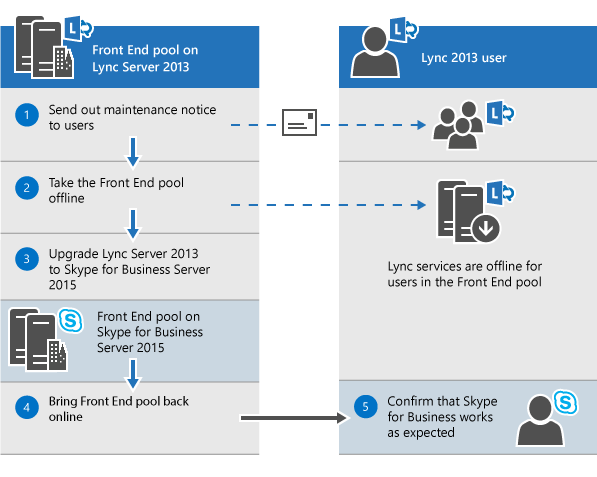
Nota
Se sono stati associati pool, non annullarne l'associazione prima dell'aggiornamento.
Dopo aver avviato l'aggiornamento di un pool di server, è necessario completare l'aggiornamento dell'intero pool. Skype for Business Server non supporta l'aggiornamento solo di una parte del pool.
Metodo Move Users (nessun tempo di inattività dell'utente)
Per usare questo metodo, spostare gli utenti in un altro pool prima di avviare l'aggiornamento. Durante l'aggiornamento, gli utenti possono usare i servizi Lync. Dopo essere stati spostati nel pool aggiornato, possono usare Skype for Business. Il diagramma seguente mostra una panoramica di questo processo.
Importante
Nell'ambito di Sposta utenti è necessario anche eseguire la migrazione delle directory conferenza globali associate al pool principale. I servizi di conferenza telefonica con accesso esterno PSTN risolveranno comunque ConferenceID al pool da aggiornare, invece del pool associato. È quindi necessario spostare Directory conferenze, se si vuole comunque che le conferenze PSTN pianificate nel pool siano accessibili durante l'aggiornamento.
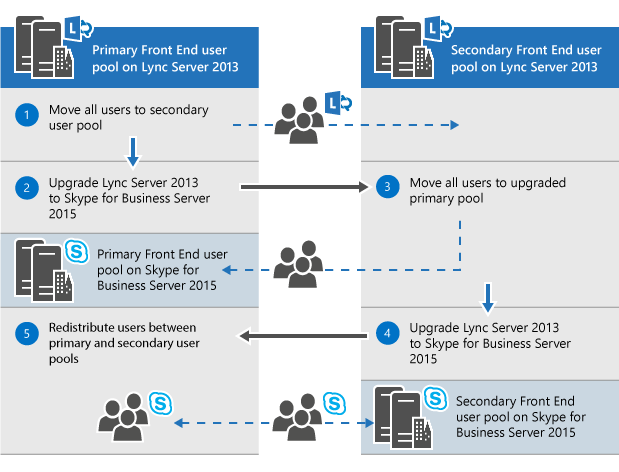
Spostare gli utenti per l'aggiornamento hardware
Se l'hardware non soddisfa i requisiti del server per Skype for Business Server 2015, configurare un nuovo ambiente di Skype for Business Server 2015 e spostare gli utenti. Il diagramma seguente illustra una panoramica di questo processo per l'aggiornamento da Lync Server 2010.

Processo di aggiornamento sul posto
Eseguire l'aggiornamento da Lync Server 2013 a Skype for Business Server 2015 con la procedura seguente:
Eseguire il backup di tutti i database prima dell'aggiornamento.
Verificare che tutti i servizi da aggiornare si trovino in uno stato in esecuzione.
Aggiornare e pubblicare il file di topologia usando il generatore di topologie.
Arresta tutti i servizi su tutti i server Front End.
Installare i nuovi prerequisiti necessari per Skype for Business Server.
In ogni server Front End avviare l'aggiornamento In-Place.
Al termine dell'aggiornamento, riavviare tutti i servizi.
Per il pool Front End, riavvia i servizi utilizzando il comando Start-CsPool.
Per i server non Front End, utilizza Start-CSWindowsService.
Nota
Se non si vogliono aggiornare i database di archiviazione e monitoraggio esistenti, rimuovere la dipendenza prima di aggiornare la topologia. Se si vogliono creare nuovi database di archiviazione e monitoraggio, durante l'aggiornamento è possibile creare un nuovo archivio SQL e associarlo al pool. I passaggi per eseguire questa operazione sono disponibili nell'argomento Aggiornare a Skype for Business Server 2015. >L'aggiornamento sul posto non supporta la disponibilità elevata o il ripristino di emergenza per Skype for Business Server. Per evitare di interrompere i servizi degli utenti, usare il metodo Move Users (nessun tempo di inattività dell'utente) per eseguire l'aggiornamento .> Durante il processo di aggiornamento, la replica xds viene inserita nella cartella condivisa locale nell'unità disco con più spazio disponibile. Se il disco viene successivamente rimosso, è possibile riscontrare problemi come i servizi che non vengono avviati.
Aggiornamento dell'ordine
Aggiornare la topologia dall'interno all'esterno. Aggiornare prima tutti i pool, quindi i server perimetrali e infine il pool dell'archivio di gestione centrale.Upgrade all your pool first, then the edge servers, and finally the Central Management Store (CMS) pool.
Considerazioni sull'autenticazione Kerberos
Se si utilizza l'autenticazione Kerberos per i servizi Web, è necessario riassegnare gli account Kerberos e reimpostare la password al termine dell'aggiornamento In-Place. Per informazioni su come eseguire questa operazione, vedere Configurazione dell'autenticazione Kerberos.
Supporto della coesistenza con Lync Server 2013 e Lync Server 2010
È possibile eseguire Skype for Business Server 2015 nella stessa topologia di Lync Server 2013 o Lync Server 2010, ma non tutte e tre nella stessa topologia.
In presenza di una coesistenza tra Lync Server 2010 e Lync Server 2013, è consigliabile aggiornare l'intera topologia a Lync Server 2013 e quindi eseguire l'aggiornamento a Skype for Business Server 2015 tramite l'aggiornamento In-Place. Per altre informazioni, vedere Migrazione da Lync Server 2010 a Lync Server 2013.
Se la topologia è principalmente Lync Server 2010, eseguire il rollback dei componenti di Lync Server 2013 a Lync Server 2010 prima di aggiornare la topologia a Skype for Business Server 2015. In questo caso, si perde il vantaggio dell'aggiornamento In-Place e si ha una topologia di coesistenza tra Lync Server 2010 e Skype for Business Server 2015.
Il diagramma seguente illustra il supporto della coesistenza di Skype for Business Server 2015 con Lync Server 2013 e Lync Server 2010.
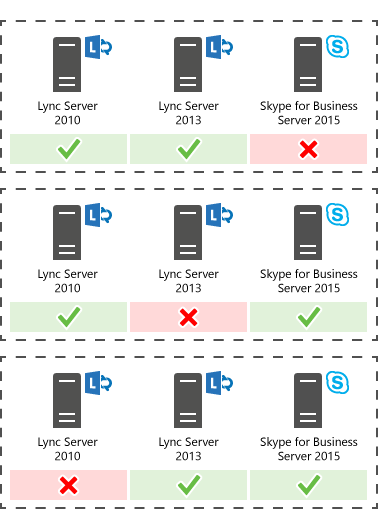
Processo di aggiornamento con Survivable Branch Appliance e Server esistenti
Skype for Business Server 2015 non supporta l'aggiornamento In-Place di un Survivable Branch Appliance (SBA) o di un Survivable Branch Server (SBS).
È tuttavia supportato la coesistenza di Skype for Business Server data center con Lync Server 2010 o Lync Server 2013 SBA/SBS.
Quando si pianifica un aggiornamento In-Place di un pool Front End (FE) di Lync Server 2013 con un ramo associato, è possibile lasciare gli utenti esistenti in Lync Server 2013 SBA/SBS. Durante l'aggiornamento, gli utenti SBA/SBS passeranno in modalità di resilienza e torneranno alla normale funzionalità al termine dell'aggiornamento. Per ulteriori informazioni sull'esperienza degli utenti durante la modalità di resilienza, vedere Caratteristiche di resilienza del sito di succursale in Lync Server 2013.
Quando si esegue la migrazione di una topologia di Lync Server 2010 a Skype for Business Server 2015, è necessario aggiungere alla topologia SBA/SBS, in modo analogo alla migrazione a Lync Server 2013. Per i passaggi necessari, vedere Connessione di Survivable Branch Appliance al pool Front End di Lync Server 2013.
Per le topologie di coesistenza di Lync Server 2010 e Lync Server 2013, allineare prima di tutto le raccomandazioni contenute nella sezione "Supporto per la coesistenza con Lync Server 2013 e Lync Server 2010".
Vedere anche
Aggiornamento a Skype for Business Server 2015